Helppo ja nopea Android Root -opas

Kun olet roottannut Android-puhelimesi, sinulla on täydet järjestelmän käyttöoikeudet ja voit suorittaa monenlaisia sovelluksia, jotka vaativat root-oikeudet.
WhatsApp on yksi suosituimmista pikaviestisovelluksista, joita käytetään nykyään ympäri maailmaa. Se on edennyt yksinkertaisten tekstiviestien lähettämisestä kuvien, videoiden, äänileikkeiden ja jopa asiakirjojen lähettämiseen. Käyttäjät voivat keskustella välittömässä ääni- ja tekstiviestissä tuhansien kilometrien päässä istuvien kanssa. Se esittelee myös uusia ominaisuuksia, kuten katoavien kuvien ja kuvien katselun. On kuitenkin yksi rajoitus, jonka miljoonat sen käyttäjät ovat panneet merkille, ja se on se, että et voi lähettää viestejä tallentamattomaan numeroon. Tämä opas auttaa WhatsApp- käyttäjiä neuvomaan, kuinka lähettää WhatsApp-viestejä tallentamatta numeroa.
Tämä on luultavasti ainoa sovellus, jonka avulla voit lähettää numeroosi WhatsApp-viestin, joka voi olla melko hyödyllinen, jos haluat tehdä tärkeän muistiinpanon, kaapata kuvan tai äänittää ääntä käytettäväksi tai johon viitataan myöhemmin. Tekstin, kuvan ja äänen tallentamiseen on muita sovelluksia, mutta mitään niistä ei käytetä yhtä usein kuin WhatsAppia tunneittain.
Viesti tuntemattomaan numeroon: – Ominaisuudet ja edut
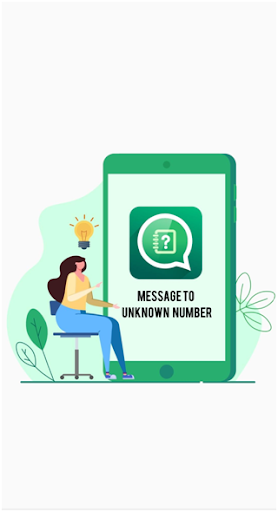
On olemassa muutamia sovelluksia, jotka tarjoavat palvelun WhatsApp-viestien lähettämiseen tallentamatta numeroita, mutta mikä tekee Viesti tuntemattomaan numeroon -sovelluksesta muita paremman?
Vapaasti käytettävä (ilman mainoksia) . Tärkein etu, joka erottaa tämän sovelluksen muista, on se, että se on ilmainen ladata ja käyttää, eikä se näytä lainkaan häiritseviä mainoksia.
Helppokäyttöinen ja nopea. Tämän sovelluksen käyttövaiheet ovat erittäin helppoja, ja kuka tahansa älypuhelinta käyttävä voi käyttää niitä. On myös erittäin nopea avata WhatsApp halutulla tuntemattomalla numerolla.
Kevyt. Viesti tuntemattomaan numeroon -sovellus ei kuluta paljon matkapuhelimen tallennustilaa ja samalla kuluttaa hyvin vähän resursseja toimiakseen.
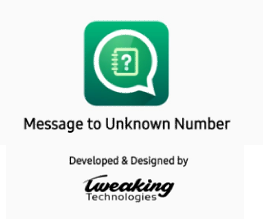
Android ja iOS. Tämä sovellus on tällä hetkellä saatavilla Android- ja iOS-älypuhelimille.
Ei käyttöoikeuksia. Toinen tämän sovelluksen hieno ominaisuus on, että se ei vaadi oikeuksia toimiakseen puhelimellasi eikä pääse käsiksi yhteystietoihisi.
Kuinka lähettää Whatsapp tallentamatta numeroa
Jos haluat lähettää viestin tuntemattomaan numeroon, joka on nyt yhteystietoluettelossasi, sinun on asennettava kolmannen osapuolen sovellus, joka tunnetaan nimellä Viesti tuntemattomaan numeroon. Tässä ovat vaiheet:
Vaihe 1 : Lataa ja asenna viesti tuntemattomaan numeroon Google Play Kaupasta tai napsauta alla olevaa latauspainiketta.
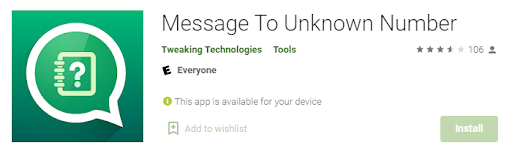
Vaihe 2: Kun olet asentanut, napauta luotua pikakuvaketta käynnistääksesi sovelluksen auki.
Vaihe 3: Syötä puhelinnumero ja maakoodi etuliitteenä. Älä lisää +-symbolia.
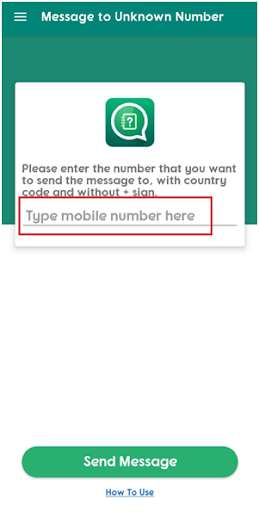
Vaihe 4: Napauta näytön alareunassa olevaa Lähetä viesti -painiketta.
Vaihe 5: Saat vaihtoehdon avata WhatsApp-sovelluksesi tai käyttää Chrome-selainta. Valitse sovelluskuvake.
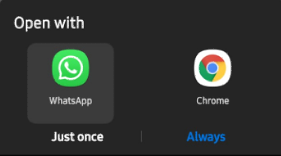
Vaihe 6: WhatsApp-sovellusnäyttö avautuu ja voit lähettää tekstiä, kuvia tai videoita, kuten voisit tehdä mille tahansa puhelimeesi tallennetuille yhteystiedoille.
Viesti tuntemattomaan numeroon: Mahdoton suoritus
Kevyesti sanottuna Viesti tuntemattomaan numeroon -sovellus auttaa saavuttamaan WhatsAppin normaalin standardin mahdoton saavutuksen, eli lähettämään WhatsApp-viestin itsellesi . Tämä ei ole mahdollista useimmissa pikaviestisovelluksissa, mukaan lukien WhatsApp. Mutta kun minua pyydettiin syöttämään puhelinnumero ja maakoodi etuliitteenä, päätin syöttää numeroni ja sain viestin WhatsAppiin.
Huomautus : Tämä saattaa näyttää oudolta joillekin, ja kokeiltuasi sitä ensimmäisen kerran voit napauttaa pitkään keskusteluasi itsesi kanssa ja poistaa sen.
Viimeinen sana WhatsApp-viestien lähettämisestä tallentamatta numeroa?
Viesti tuntemattomaan numeroon auttaa sinua lähettämään WhatsApp-viestejä välittömästi tuntemattomaan numeroon ilman, että sinun tarvitsee tallentaa niitä ensin yhteystietoluetteloosi. Tästä on luultavasti hyötyä, kun joudut lähettämään jotain ihmisille luultavasti kerran elämässä, etkä vaadi tarpeettomasti heidän numeronsa tallentamista. Ilmaiskäyttöinen sovellus tekee siitä entistä paremman, sillä sitä voidaan käyttää välittömien muistiinpanojen tekemiseen lähettämällä tehtävälista itsellesi.
Seuraa meitä sosiaalisessa mediassa – Facebookissa , Instagramissa ja YouTubessa . Jos sinulla on kysyttävää tai ehdotuksia, ilmoita meille alla olevassa kommenttiosassa. Otamme mielellämme yhteyttä ratkaisun kera. Julkaisemme säännöllisesti vinkkejä ja temppuja sekä vastauksia yleisiin tekniikkaan liittyviin ongelmiin.
Kun olet roottannut Android-puhelimesi, sinulla on täydet järjestelmän käyttöoikeudet ja voit suorittaa monenlaisia sovelluksia, jotka vaativat root-oikeudet.
Android-puhelimesi painikkeet eivät ole vain äänenvoimakkuuden säätämiseen tai näytön herättämiseen. Muutamalla yksinkertaisella säädöllä niistä voi tulla pikanäppäimiä nopeaan valokuvan ottamiseen, kappaleiden ohittamiseen, sovellusten käynnistämiseen tai jopa hätätoimintojen aktivoimiseen.
Jos unohdit kannettavan tietokoneesi töihin ja sinulla on kiireellinen raportti lähetettävänä pomollesi, mitä sinun pitäisi tehdä? Käytä älypuhelintasi. Vielä hienostuneempaa on muuttaa puhelimesi tietokoneeksi, jolla voit tehdä useita asioita samanaikaisesti helpommin.
Android 16:ssa on lukitusnäytön widgetit, joilla voit muuttaa lukitusnäyttöä haluamallasi tavalla, mikä tekee lukitusnäytöstä paljon hyödyllisemmän.
Androidin kuva kuvassa -tilan avulla voit pienentää videota ja katsoa sen kuva kuvassa -tilassa, jolloin voit katsoa videota toisessa käyttöliittymässä, jotta voit tehdä muita asioita.
Videoiden muokkaaminen Androidilla helpottuu tässä artikkelissa lueteltujen parhaiden videonmuokkaussovellusten ja -ohjelmistojen ansiosta. Varmista, että sinulla on kauniita, taianomaisia ja tyylikkäitä kuvia jaettavaksi ystävien kanssa Facebookissa tai Instagramissa.
Android Debug Bridge (ADB) on tehokas ja monipuolinen työkalu, jonka avulla voit tehdä monia asioita, kuten etsiä lokeja, asentaa ja poistaa sovelluksia, siirtää tiedostoja, roottata ja flashata mukautettuja ROM-levyjä sekä luoda laitteiden varmuuskopioita.
Automaattisesti napsauttavien sovellusten ansiosta sinun ei tarvitse tehdä paljoa pelatessasi pelejä, käyttäessäsi sovelluksia tai suorittaessasi laitteella olevia tehtäviä.
Vaikka mitään taikakeinoa ei olekaan, pienet muutokset laitteen lataus-, käyttö- ja säilytystavoissa voivat hidastaa akun kulumista merkittävästi.
Puhelin, jota monet ihmiset rakastavat juuri nyt, on OnePlus 13, koska siinä on erinomaisen laitteiston lisäksi myös ominaisuus, joka on ollut olemassa jo vuosikymmeniä: infrapunatunnistin (IR Blaster).







